Флешка – небольшое устройство, способное хранить огромное количество информации и передавать ее на другие устройства. Одним из самых популярных устройств, поддерживающих работу с флешками, являются колонки.
Если вы только что приобрели свою первую колонку и хотите узнать, как включить флешку на ней, то вы попали по адресу. В этой статье мы расскажем вам о том, как подключить флешку к колонке и наслаждаться любимой музыкой в высоком качестве.
Первым шагом для включения флешки на колонке является проверка наличия соответствующего порта. Обычно этот порт называется "USB" и имеет характерный вид – небольшое отверстие с контактами внутри.
Подключение флешки к колонке: описание процесса включения
Для того чтобы включить флешку на колонке, выполните следующие шаги:
1. | Убедитесь, что ваша колонка поддерживает функцию воспроизведения аудиофайлов с флешки. Обычно это указывается в спецификации или инструкции к колонке. |
2. | Найдите USB-порт на колонке. Это может быть либо USB Type-A, либо USB-C порт в зависимости от модели. USB-порт обычно имеет отличительную маркировку или символ. |
3. | Возьмите флешку и вставьте ее в USB-порт на колонке. Убедитесь, что флешка входит плотно и не шатается. |
4. | Включите колонку нажатием на кнопку питания или переключателю, если таковой имеется на устройстве. Дождитесь, пока колонка загрузится. |
5. | Переключите режим воспроизведения на флешку, если это необходимо. У некоторых колонок есть кнопка или переключатель, с помощью которого можно выбрать источник аудио (например, Bluetooth, AUX, USB и т. д.). Установите режим воспроизведения на USB. |
6. | Теперь вы можете управлять воспроизведением аудио на флешке с помощью кнопок на колонке или через пульт дистанционного управления (если таковой предоставляется). |
Обратите внимание, что процедура подключения флешки к колонке может незначительно отличаться в зависимости от модели и производителя колонки. В случае возникновения проблем или непоняток, рекомендуется обратиться к инструкции по использованию, предоставленной с устройством.
Технологии и способы подключения флешки к колонке
С современными технологиями, музыкальные колонки стали гораздо более универсальными, позволяя воспроизводить музыку не только с традиционных источников, но и с мобильных устройств, включая флешки. В этом разделе мы расскажем о различных технологиях и способах подключения флешки к колонке.
1. USB-порт: Большинство современных колонок оснащены USB-портом, который позволяет подключать флешки напрямую. Для этого нужно вставить флешку в USB-порт колонки, после чего она станет доступна для воспроизведения.
2. Bluetooth: Если ваша колонка поддерживает технологию Bluetooth, вы можете подключить флешку к ней без использования проводов. Для этого нужно включить Bluetooth на колонке и на вашем устройстве, после чего связать их. После установки связи можно будет воспроизводить музыку с флешки на колонке.
3. Аудиовход: Если ваша колонка не оснащена USB-портом или Bluetooth, вы можете использовать аудиовход для подключения флешки. Для этого нужно воспользоваться специальным аудиокабелем, подключить его к выходу флешки и аудиовходу на колонке. После этого можно будет проигрывать музыку с флешки через колонку.
4. Дополнительные функции: Некоторые колонки имеют дополнительные способы подключения флешки, такие как слоты для карт памяти или NFC-технологию. В этом случае нужно вставить флешку в соответствующий слот или прикоснуться к колонке с устройством, содержащим музыку. Это позволит воспроизвести музыку с флешки на колонке.
Теперь, когда вы знакомы с различными технологиями и способами подключения флешки к колонке, вы сможете наслаждаться своей любимой музыкой в любое время и в любых условиях!
Шаги по включению флешки на колонке: инструкция для новичков
Включение флешки на колонке может показаться сложной задачей для новичков, но на самом деле это очень просто. В этой инструкции мы расскажем вам о шагах, которые необходимо выполнить, чтобы успешно подключить флешку к колонке и наслаждаться вашей любимой музыкой.
Шаг 1: Проверьте, есть ли на вашей колонке разъем для флешки. Обычно он называется USB порт. Если вы не знаете, где он находится, обратитесь к руководству пользователя вашей колонки.
Шаг 2: Для подключения флешки возьмите ее и введите в USB порт колонки. Обычно флешка входит в порт без особых усилий.
Шаг 3: Включите колонку. Обычно для этого на колонке есть кнопка включения. Найдите ее и нажмите на нее, чтобы включить колонку.
Шаг 4: Убедитесь, что колонка переключена в режим, в котором она будет воспроизводить музыку с флешки. Для этого обычно есть кнопка выбора источника звука. Найдите эту кнопку и переключите колонку в режим "USB" или "флешка".
Шаг 5: Включите музыку на флешке. Откройте файловый менеджер на своем устройстве и выберите песню или плейлист, который вы хотите воспроизвести. Обычно флешка автоматически распознается и позволяет выбирать и воспроизводить музыку прямо на колонке.
Теперь вы знаете, как включить флешку на колонке. Наслаждайтесь отличным звуком и своей любимой музыкой в любое время!
Пошаговое руководство для подключения флешки к колонке
Если у вас есть колонка, которая поддерживает воспроизведение музыки с флеш-накопителей, но вы не знаете, как подключить флешку к колонке, следуйте этому пошаговому руководству:
- Подготовьте свою флешку. Убедитесь, что она включает в себя музыкальные файлы в поддерживаемом формате (обычно MP3 или WAV).
- Определите разъем на колонке, предназначенный для подключения флешки. В большинстве случаев это будет USB-порт.
- Вставьте флешку в USB-порт колонки. Убедитесь, что флешка вставлена прочно и правильно ориентирована.
- Включите колонку и дождитесь, пока она обнаружит флешку. Об этом может свидетельствовать индикаторный свет, а также звуковой сигнал.
- Выберите режим воспроизведения с флешки на колонке. Обычно это делается с помощью кнопок на панели управления или с помощью пульта дистанционного управления.
- Настройте громкость и наслаждайтесь музыкой с флеш-накопителя на вашей колонке.
Теперь вы знаете, как подключить флешку к колонке и насладиться музыкой с удобного носителя!
Решение проблем с включением флешки на колонке: советы от опытных пользователей
1. Проверьте совместимость флешки и колонки. Убедитесь, что ваша флешка поддерживается вашей колонкой, а также проверьте, что форматирование флешки соответствует требованиям колонки.
2. Попробуйте другую флешку. Если ваша флешка не работает с колонкой, возможно, она повреждена или несовместима. Попробуйте подключить другую флешку и убедитесь, что проблема не в флешке, а в колонке.
3. Убедитесь, что флешка правильно подключена. Проверьте, что вы правильно вставили флешку в порт на колонке. Попробуйте вытащить и снова вставить флешку, убедившись, что она плотно вошла в порт.
4. Обновите прошивку колонки. Некоторые проблемы с флешками могут быть связаны с устаревшей прошивкой. Проверьте на сайте производителя, есть ли новая версия прошивки для вашей модели колонки, и обновите ее при необходимости.
5. Проверьте настройки колонки. Иногда причина неработающей флешки может быть в неправильных настройках колонки. Проверьте меню настройки колонки и убедитесь, что все параметры, связанные с использованием флешки, настроены правильно.
6. Обратитесь в сервисный центр. Если ни один из вышеперечисленных советов не помог, возможно, у вас серьезная техническая проблема с колонкой. Обратитесь в сервисный центр производителя и получите профессиональную помощь.
| Совет | Описание |
|---|---|
| Проверьте совместимость флешки и колонки | Убедитесь, что форматирование флешки соответствует требованиям колонки |
| Попробуйте другую флешку | Проверьте, что проблема не в флешке, а в колонке |
| Убедитесь, что флешка правильно подключена | Попробуйте вытащить и снова вставить флешку |
| Обновите прошивку колонки | Проверьте на сайте производителя, есть ли новая версия прошивки |
| Проверьте настройки колонки | Убедитесь, что все параметры, связанные с использованием флешки, настроены правильно |
| Обратитесь в сервисный центр | Если ни один из вышеперечисленных советов не помог |